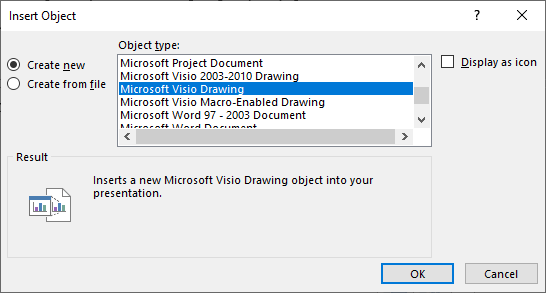Μπορείτε να προσθέσετε μια ποικιλία αντικειμένων σε μια παρουσίαση PowerPoint. Συχνά το αντικείμενο είναι ένα αρχείο, όπως PDF ή ένα έγγραφο Word. Ή μπορεί να είναι έναExcel γράφημα ή φύλλο εργασίας ή κάποιου είδους εικόνα.
Μπορείτε είτε να προσθέσετε ένα υπάρχον αρχείο είτε να δημιουργήσετε ένα νέο αρχείο για προσθήκη.
Τα αντικείμενα που προσθέτετε σε μια διαφάνεια χρησιμοποιώντας αυτήν τη μέθοδο είναι διαθέσιμα για άνοιγμα σε Κανονική (επεξεργασίας) προβολή, αλλά όχι σε Παρουσίαση. Στην Παρουσίαση, βλέπετε απλώς την οπτική αναπαράσταση του αντικειμένου που έχει προστεθεί.
Προσθήκη υπάρχοντος αρχείου
-
Στο παράθυρο διαλόγου Εισαγωγή αντικειμένου (ή Αντικειμένου), επιλέξτε Δημιουργία από αρχείο και, στη συνέχεια, επιλέξτε Αναζήτηση για να βρείτε το αρχείο που θέλετε να εισαγάγετε.
-
Στο παράθυρο διαλόγου Αναζήτηση, μεταβείτε στον φάκελο όπου είναι αποθηκευμένο το αρχείο σας. Επιλέξτε το και, στη συνέχεια, επιλέξτε Άνοιγμα.
-
Από προεπιλογή, ολόκληρο το αρχείο θα ενσωματωθεί στην παρουσίασή σας. Εάν προτιμάτε να διατηρήσετε το μέγεθος του αρχείου παρουσίασης μικρότερο, επιλέξτε Σύνδεση.
-
Ένα αρχείο που είναι ενσωματωμένο είναι αντίγραφο του αρχικού. Τα αντικείμενα γίνονται μέρος της παρουσίασης PowerPoint. μετά την εισαγωγή τους, δεν συνδέονται πλέον με το αρχικό αρχείο που εισαγάγατε. Εάν το αρχικό αρχείο αναθεωρηθεί στη συνέχεια, το αντίγραφο που είναι ενσωματωμένο στη διαφάνεια δεν ενημερώνεται.
-
Ένα αρχείο που είναι συνδεδεμένο δεν είναι αντίγραφο του αρχικού. Αντ' αυτού, το PowerPoint τοποθετεί έναν δυναμικό σύνδεσμο προς το αρχικό αρχείο στη διαφάνεια, και αντιπροσωπεύεται στη διαφάνεια από μια εικόνα της πρώτης σελίδας του αρχείου ή από ένα εικονίδιο. Κάνοντας κλικ σε μια σύνδεση στη διαφάνεια ανοίγει το αρχικό αρχείο στην πιο ενημερωμένη φόρμα του.
-
-
Εάν προτιμάτε το παρεχόμενο αρχείο να εμφανίζεται ως εικονίδιο με δυνατότητα κλικ (και όχι ως εικόνα της πρώτης σελίδας, επιλέξτε Εμφάνιση ως εικονίδιο. (Εάν ορίσετε αυτήν την επιλογή, τότε θα έχετε επίσης την ευκαιρία να προσαρμόσετε το εικονίδιο κάνοντας κλικ στην επιλογή Αλλαγή εικονιδίου.)
Προσθήκη νέου αντικειμένου
Για να δημιουργήσετε ένα νέο αρχείο που προστίθεται στην παρουσίασή σας:
-
Στο παράθυρο διαλόγου Εισαγωγή αντικειμένου (ή Αντικειμένου), ενεργοποιήστε την επιλογή Δημιουργία νέου και ορίστε μια επιλογή από τη λίστα Τύπος αντικειμένου :
-
Ανοίγει το προεπιλεγμένο πρόγραμμα για αυτόν τον τύπο αρχείου, όπου μπορείτε να εισαγάγετε οποιοδήποτε κείμενο ή δεδομένα θέλετε. Όταν κλείσετε το πρόγραμμα, τυχόν πρόσθετο περιεχόμενο ή αλλαγές εμφανίζονται στην παρουσίασή σας.
-
Εάν θέλετε το νέο αρχείο να εμφανίζεται ως εικονίδιο με δυνατότητα επιλογής και όχι ως πρώτη σελίδα του νέου αρχείου, επιλέξτε Εμφάνιση ως εικονίδιο. (Εάν ορίσετε αυτήν την επιλογή, τότε θα έχετε επίσης την ευκαιρία να προσαρμόσετε το εικονίδιο κάνοντας κλικ στην επιλογή Αλλαγή εικονιδίου.)